Cómo gestionar garantías para evitar errores costosos de IT
InvGate Asset Management puede ayudarte a gestionar eficientemente las garantías de tu hardware, para que evites costos inesperados de reparación, reduzcas el tiempo de inactividad y obtengas el máximo provecho de cada dispositivo.
En esta guía, te mostraremos cuatro acciones clave que puedes implementar para mantener tus garantías bajo control:
- Agregar fechas de vencimiento de garantía a tus activos de hardware (manualmente o de forma automática para dispositivos Dell, Lenovo e IBM).
- Configurar alertas automáticas cuando una garantía esté por vencer o ya haya vencido.
- Crear Etiquetas inteligentes para identificar y rastrear dispositivos con riesgo de garantía.
- Construir un tablero para monitorear el estado de las garantías y planificar los reemplazos futuros.
Por supuesto, hay muchas otras acciones que puedes llevar adelante para gestionar tus garantías, pero estos cuatro pasos son un excelente punto de partida.
#1: Agregar fechas de vencimiento de garantía a tus activos de hardware (automáticamente para Dell y Lenovo)
Cuando creas o importas activos de hardware en InvGate Asset Management, dos de los campos clave que deberías completar son la fecha de vencimiento de la garantía y la fecha de adquisición. Esta información es esencial para anticiparte a reparaciones costosas e interrupciones imprevistas.Puedes ingresar estos datos:
- Manualmente, completando el campo en cada activo (o de forma masiva al cargar una lista).
- Automáticamente, mediante integraciones para Dell y Lenovo (que también cubren dispositivos IBM). Esto permite a InvGate Asset Management obtener la información directamente desde la API del fabricante.
Nota: La lista de fabricantes compatibles se amplía constantemente.
Cómo activar la sincronización automática de garantías para Dell o Lenovo
- Ve a Configuración > Integraciones > APIs de garantía.
- Busca la opción de Dell o Lenovo y haz clic en el ícono “+” para habilitarla.
- Una vez que tengas esos datos, completa el formulario de configuración de la siguiente manera:
- Client ID – Ingresa el ID de cliente de Dell o Lenovo.
- Client Secret Key – Solo es requerido para Dell.
- Excluir por etiquetas – Usa esta opción para dejar ciertos dispositivos fuera del proceso de sincronización.
- Sobrescribir información existente – Marca esta casilla para permitir que la sincronización reemplace los datos actuales de garantía.
- Haz clic en Guardar y ejecutar para aplicar la configuración e iniciar la sincronización.
Nota: Para completar la integración, necesitarás una clave API proporcionada por Dell o Lenovo. Si necesitas ayuda para obtenerla, contacta a nuestro equipo.
Nota: Una vez finalizada la sincronización, verás los campos de fecha de adquisición y fecha de vencimiento de la garantía completados automáticamente en el perfil de cada activo aplicable.
#2: Configurar alertas automáticas cuando una garantía esté por vencer o ya haya vencido
Una vez que tus activos tengan cargada la fecha de vencimiento y la fecha de adquisición (ya sea manualmente o mediante integración), es buena idea crear alertas automáticas que notifiquen a tu equipo cuando esas garantías estén por vencerse.
Esto te permite actuar a tiempo, ya sea para programar una reparación final o planificar un reemplazo. Así es como puedes configurarlo:
- Ve a Configuración > CI > Automatizaciones.
- Haz clic en Agregar para crear una nueva automatización.
- Completa los siguientes campos:
- Nombre: Alerta de vencimiento de garantía.
- Descripción: Notifica al equipo cuando la garantía de un activo esté por vencer o ya haya vencido.
- Evento: Selecciona “Programador”.
- Fecha: Elige la fecha en la que comienza la ejecución.
- Repetir: Selecciona “Cada semana” para recibir actualizaciones semanales.
- En Condiciones, configura una regla como:
- Activo > Fecha de vencimiento de garantía > es dentro de los próximos > 30 días.
- Haz clic en Agregar acción y define qué ocurre a continuación:
- Tipo: Enviar correo electrónico.
- Para: Selecciona un equipo o usuario (por ejemplo, soporte IT o el equipo de gestión de activos).
- Asunto: Vencimiento próximo de garantía.
- Cuerpo: Agrega un mensaje corto e incluye variables como el nombre del activo y la fecha de vencimiento para proporcionar contexto y un enlace directo al perfil del activo.
- Haz clic en Guardar para activar la alerta.
Nota: Puedes ajustar la cantidad de días según tus necesidades y agregar condiciones para filtrar por tipo de activo.
Pro tip: También puedes crear una segunda automatización para las garantías ya vencidas cambiando la condición a Activo > Estado de garantía > es > Vencida. Estas automatizaciones son una forma simple pero poderosa de mantener una gestión proactiva.
#3: Cómo crear una Etiqueta inteligente para rastrear activos con garantías por vencer o vencidas
Las Etiquetas inteligentes en InvGate Asset Management te ayudan a agrupar automáticamente activos en función de condiciones específicas (como garantías próximas a vencer o ya vencidas). Esto te permite mantener el control sin esfuerzo manual.
Paso 1: Crear la Smart Tag
- Ve a Configuración > General > Etiquetas.
- Haz clic en Agregar.
- Completa los siguientes campos:
- Nombre: Por ejemplo, “Garantía próxima a vencer” o “Garantía vencida”.
- Descripción: Agrega contexto como “Activos con garantías que vencen en los próximos 30 días”.
- Color: Elige un color para identificar visualmente la etiqueta en toda la plataforma.
- Etiqueta inteligente: Activa esta opción para que se actualice automáticamente según tus condiciones.
Nota: Las etiquetas regulares deben añadirse manualmente. Las Etiquetas inteligentes se actualizan solas cuando un activo cumple con los criterios definido (ideal para el seguimiento proactivo de garantías).
Pro tip: También puedes usar AI Smart Search para encontrar rápidamente activos con garantías vencidas o por vencer. Escribe algo como “Activos con garantía que vence en 30 días” o “Garantía vencida”, revisa los resultados y crea una Etiqueta inteligente rápida directamente desde la búsqueda.
Paso 2: Definir las reglas
- Configura las condiciones según lo que quieras rastrear:
- Para identificar vencimientos próximos: Condición: Activos > Fecha de vencimiento de garantía > es exactamente en (días) > 30.
- Para identificar garantías vencidas: Condición: Activos > Estado de garantía > es > Vencida.
- Cuando termines, haz clic en Guardar en la esquina superior derecha.
Pro tip: También puedes agregar múltiples reglas si quieres que una sola etiqueta rastree tanto vencimientos próximos como garantías ya vencidas.
#4: Cómo construir un tablero para gestionar garantías
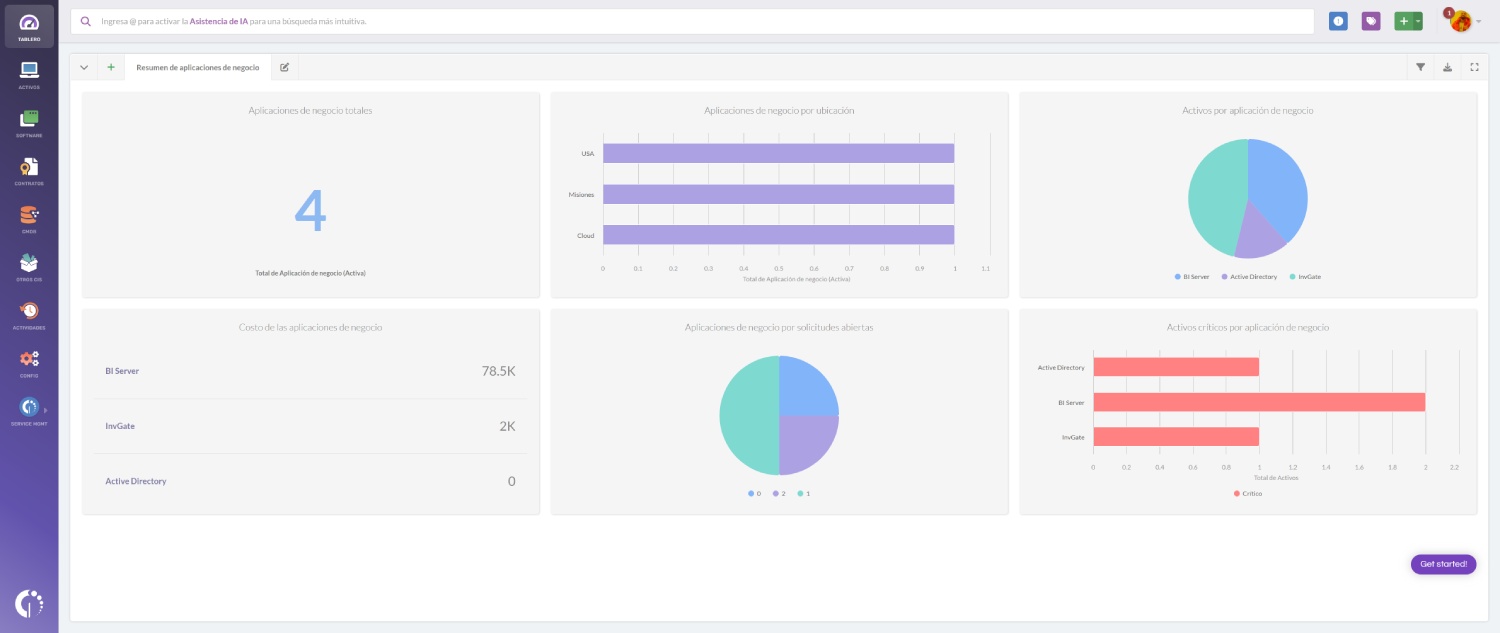
Crear un tablero personalizado en InvGate Asset Management te permite visualizar el estado de las garantías de todos tus activos de IT en un solo lugar. Con solo algunos widgets, puedes detectar garantías próximas a vencer, priorizar reemplazos y evitar gastos imprevistos.
Así se configura:
- Ve a Tableros.
- Haz clic en el ícono “+” para crear uno nuevo.
- Completa los datos básicos:
- Nombre: Vista general de gestión de garantías.
- Descripción: Seguimiento del estado de garantía, vencimientos próximos y datos del ciclo de vida de los activos.
- No apliques filtros generales, así obtienes una vista completa.
- Haz clic en Agregar gráfico para crear tu primer widget:
- Visualización: Torta.
- Métrica: Activos – Total.
- Dimensión: Estado de vencimiento de garantía.
- Nombre: Estado general de garantía. Haz clic en Guardar.
Nota: Este gráfico te da una visualización clara de cuántos activos están por perder cobertura o ya la han perdido para que puedas planificar los siguientes pasos.
Otros gráficos útiles para tu tablero de Gestión de Garantías
Para tener una vista completa, considera agregar estos widgets adicionales:
- Activos con garantías que vencen en los próximos 30 días.
- Activos por mes y tipo de adquisición.
- Activos por mes de vencimiento de garantía y tipo.
- Activos por fecha de fin de vida útil (si creaste ese campo personalizado).
- Activos con garantías vencidas por tipo.
Este tablero se convierte en tu centro de comando para el control de garantías, ofreciéndote los insights que necesitas para actuar de forma proactiva, ahorrar dinero y evitar sorpresas.